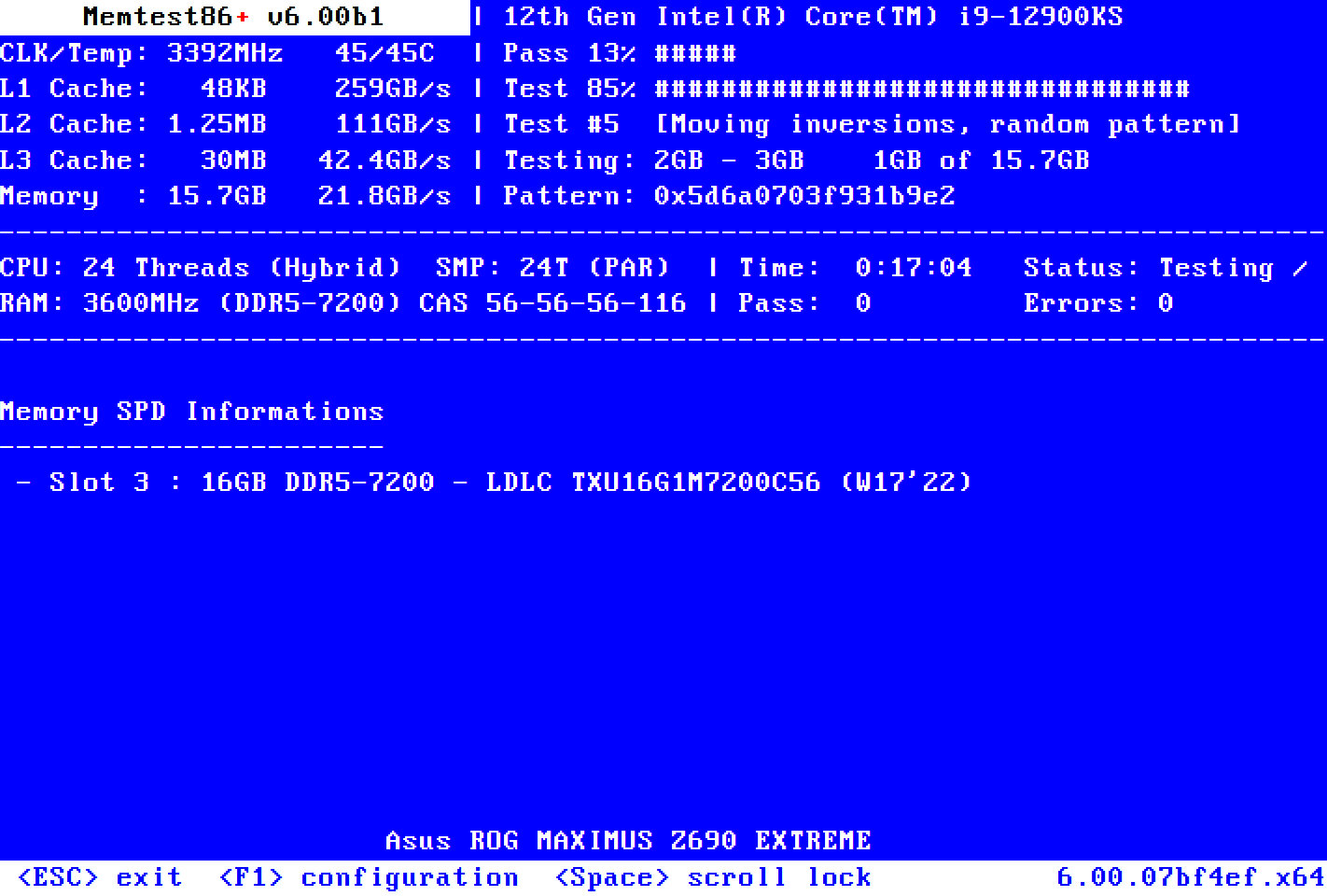
7 мая 2023 года состоялся релиз Memtest86+ 6.20. Исходные коды популярного бесплатного инструмента для проверки оперативной памяти ПК выложены на GitHub под лицензией GPLv2.
Приложение для тестирования Memtest86+ 6.20 не привязано к операционным системам и может запускаться напрямую из прошивки BIOS/UEFI или из загрузчика для проведения полной проверки оперативной памяти ПК.
Согласно информации от разработчиков, в Memtest86+ 6.20 добавлена поддержка старых систем и решены проблемы при работе инструмента на новых встраиваемых и мобильных платформах. Основные обновления и доработки в новой версии:
- появилась поддержка CPU Intel на базе микроархитектуры Alder Lake-N;
- добавлена поддержка чипсетов VIA VT8233(A) и VT8237;
- внедрена поддержка материнской платы NVIDIA nForce 3;
- расширена поддержка чипсетов ALi, включая M1533, 1543(C) и 1535;
- обеспечен вывод сведений о температуре для CPU AMD K8;
- добавлена поддержка некоторых производителей JEDEC (Joint Electron Device Engineering Council);
- улучшена обработка операций чтения SPD (Serial Presence Detect) на мобильных CPU;
- решены проблемы с таймером APIC, проявлявшиеся на некоторых мобильных платформах;
- улучшена система определения старых CPU класса P5 и P6 (Pentium, Pentium Pro, Pentium II, Pentium III).
Предыдущий стабильный релиз Memtest86+ 6.10 состоялся 4 февраля 2023 года. Там были сделаны различные исправления ошибок и оптимизация работы инструмента.
Установка Memtest86. Тестирование ОЗУ
23 октября 2022 года, спустя девять лет после выхода предыдущей мажорной версии, вышла версия Memtest86+ 6.00 с поддержкой UEFI.
Примечательно, что инструмент Memtest86+ для проверки памяти использует даже Линус Торвальдс. В начале октября 2022 года у него перестала стабильно работать одна планка памяти. Торвальдс рассказал, что смог выяснить причину только с помощью Memtest86+.
В августе прошлого года разработчики из PassMark рассказали, что в новой версии приложения MemTest86 будет показываться ключевая информация об установленных модулях памяти DDR5, включая их серийный номер, партномер, наименование производителя и объём. Также инструмент сможет в наглядной форме отобразить информацию, какой именно чип памяти на модуле памяти работает неправильно из-за ошибок.
- Open source
- Компьютерное железо
- Настольные компьютеры
- Ноутбуки
- IT-компании
Источник: habr.com
Как протестировать оперативную память при помощи программы MemTest86+

Программа MemTest86+ создана для тестирования оперативной памяти. Проверка происходит в автоматическом или ручном режиме. Для работы с программой необходимо создать загрузочный диск или флешку. Что мы сейчас и сделаем.
Создание загрузочного диска с MemTest86+ в среде Windows
Заходим на официальный сайт производителя (Там же есть инструкция по MemTest86+, правда на английском языке) и скачиваем установочный файл программы. Затем, нам необходимо вставить CD-диск в привод либо флешку в USB-разъем.
Запускаем. На экране вы увидите окно программы для создания загрузчика. Выбираем куда закидывать информацию и «Write». Все данные на флешке будут утеряны. Помимо этого, в ней произойдут некоторые изменения, в результате чего ее объем может уменьшиться.
Как это исправить я опишу ниже.
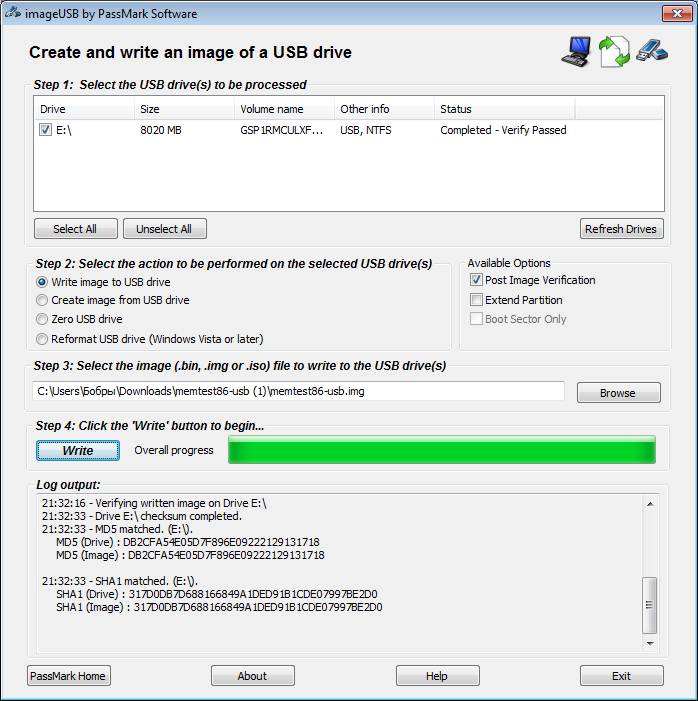
Начало тестирования
Программа поддерживает загрузку из UEFI и BIOS-системы. Чтобы начать тестирование оперативной памяти в MemTest86+, при перезагрузке компьютера выставляем в BIOS, загрузку с флешки (Она должна быть первой в списке).
Сделать это можно с помощью клавиш «F12, F11, F9», все зависит от конфигурации вашей системы. Также можно в процессе включения нажимать клавишу «ESC», откроется небольшой список, в котором можно задать приоритет загрузки.
Настройка MemTest86+
Если, вы приобрели полную версию MemTest86+, то после ее запуска появится заставка, в виде 10-секундного таймера обратного отсчета. По истечении данного времени, MemTest86+ автоматически запускает тесты памяти с настройками по умолчанию. Нажатие клавиш или движения мышкой должны остановить таймер. Главное меню позволяет пользователю настраивать параметры, например, тесты на выполнение, диапазон адресов для проверки и какой процессор будет использоваться.
В пробном варианте, после загрузки программы, необходимо будет нажать «1». После этого начнется тестирование памяти.
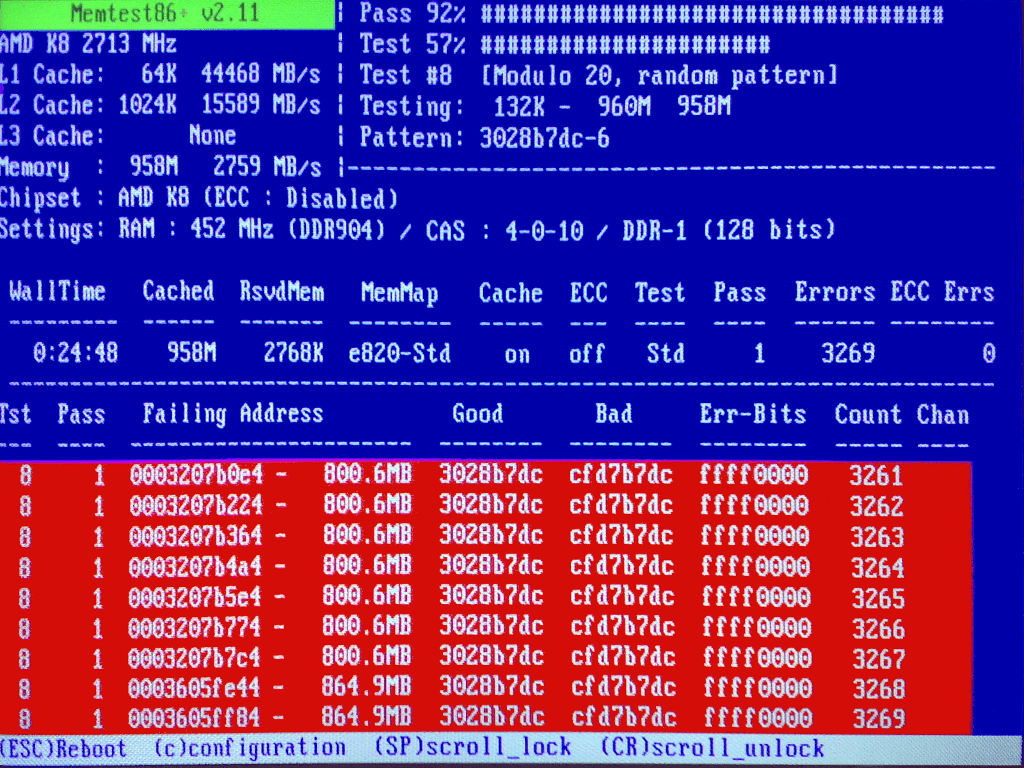
Главное Меню MemTest86+
Главное меню имеет следующую структуру:
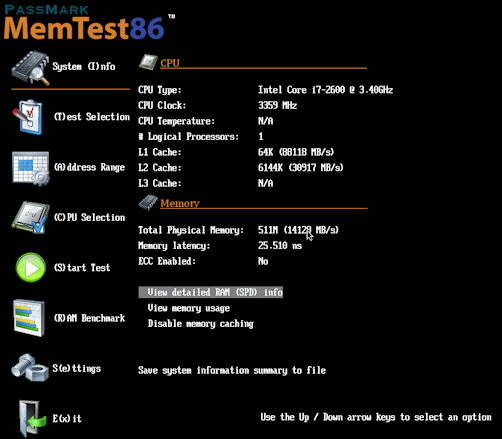
Для того, чтобы начать проверку в ручном режиме, вам необходимо выбрать тесты, с помощью которых будет сканирована система. Сделать это можно в графическом режиме в поле «Test Selection». Или же в окне проверки, нажав клавишу «С», для выбора дополнительных параметров.
Если ничего не настраивалось, тестирование пройдет по заданному алгоритму. Память будет проверена всеми тестами, причем, при возникновении ошибок, сканирование будет продолжаться пока пользователь не остановит процесс. При отсутствии ошибок, на экране появиться соответствующая запись и проверка остановиться.
Описание Отдельных Тестов
MemTest86+ выполняет ряд нумерованных тестов для проверки ошибок.
Тест 0 — проверяются биты адреса во всех планках памяти.
Тест 1 — более углубленный вариант «Тест 0». Он может поймать любые ошибки, которые ранее не были обнаружены. Выполняется последовательно с каждого процессора.
Тест 2 — проверяет в быстром режиме аппаратную часть памяти. Тестирование происходит параллельно с использованием всех процессоров.
Тест 3 — тестирует в быстром режиме аппаратную часть памяти. Использует 8-ми битный алгоритм.
Тест 4 — также использует 8-ми битный алгоритм, только сканирует более углубленно и выявляет малейшие ошибки.
Тест 5 — сканирует схемы памяти. Этот тест особенно эффективен в поиске трудноуловимых ошибок.
Тест 6 — выявляет ошибки «data sensitive errors».
Тест 7 — находит ошибки памяти в процессе записи.
Тест 8 — сканирует ошибки кеш.
Тест 9 — детальный тест, который проверяет кеш-память.
Тест 10 — 3-х часовой тест. Сначала сканирует и запоминает адреса памяти, а через 1-1.5 часа проверяет не было ли изменений.
Тест 11 — Сканирует ошибки кеш используя собственные 64-разрядные инструкции.
Тест 12 — Сканирует ошибки кеш используя собственные 128-битные инструкции.
Тест 13 — Детально сканирует систему для выявления глобальных проблем с памятью.

Терминология программы MemTest86+
«TSTLIST» — список тестов для выполнения последовательности испытаний. Отображаются они вряд и разделяются запятой.
«NUMPASS» — количество повторов тестовой последовательности выполнения. Это должно быть число больше 0.
«ADDRLIMLO»— нижний предел диапазона адресов для проверки.
«ADDRLIMHI»— верхний предел диапазона адресов для проверки.
«CPUSEL»— выбор процессора.
«ECCPOLL и ECCINJECT» — указывает на наличие ошибок ECC.
«MEMCACHE» — используется для кэширования памяти.
«PASS1FULL» — указывает на то, что в первом проходе будет использован сокращенный тест, для быстрого обнаружения очевидных ошибок.
«ADDR2CHBITS, ADDR2SLBITS, ADDR2CSBITS» — список битовых позиций адреса памяти.
«LANG» — указывает на язык.
«REPORTNUMERRS» — номер последней ошибки для вывода в файл отчета. Это число должно быть не более 5000.
«REPORTNUMWARN» — количество последних предупреждений для отображения в файле отчета.
«MINSPDS» — минимальное количество оперативной памяти.
«HAMMERPAT» — определяет 32-битовый шаблон данных для теста «Молоток (Тест 13)». Если этот параметр не задан, используются модели случайных данных.
«HAMMERMODE» — указывает на выбор молотка в Тест 13.
«DISABLEMP» — указывает, следует ли отключить многопроцессорную поддержку. Это можно использовать как временное решение для некоторых из UEFI прошивок, которые имеют проблемы с запуском MemTest86+.

Результаты Теста
После окончания тестирования будет отображен результат проверки.
Lowest Error Address:
Highest Error Address:
Bits in Error Mask:
Bits in Error:
Max Contiguous Errors:
ECC Correctable Errors:
Test Errors:
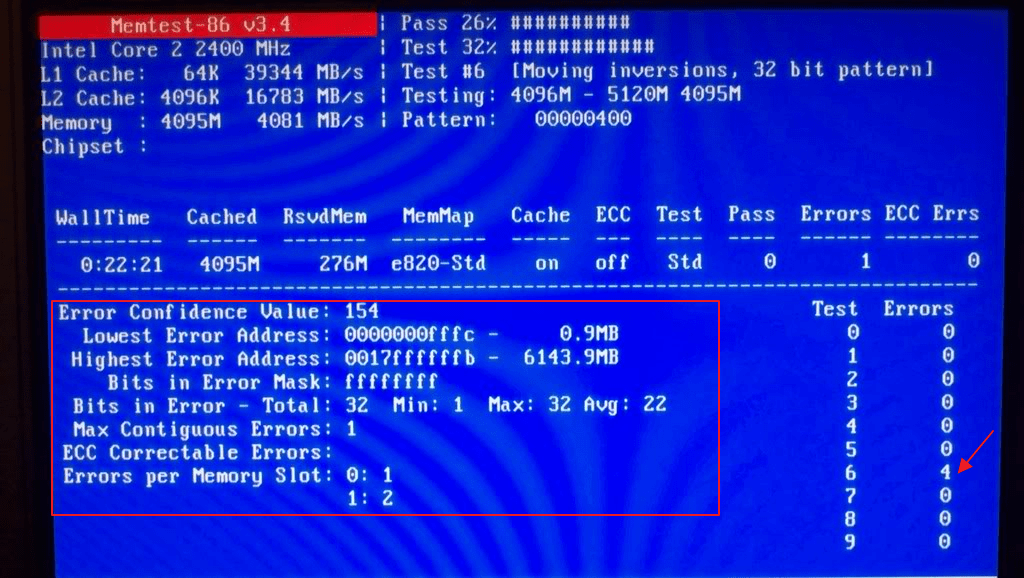
Пользователь может сохранить результаты в виде отчетов в HTML-файл.
Время Выполнения
Время, необходимое для полного прохода MemTest86+ сильно зависит от скорости процессора, скорости и объема памяти. Обычно, одного прохода достаточно, чтобы определить все, кроме самых непонятных ошибок. Для полной уверенности, рекомендуется сделать несколько прогонов.
Восстановить дисковое пространство на флешке
После использования программы на флешке, пользователи отмечают что накопитель уменьшился в объеме. Это действительно так. Ёмкость моей 8 Гб. флешки уменьшилась до 45 Мб.
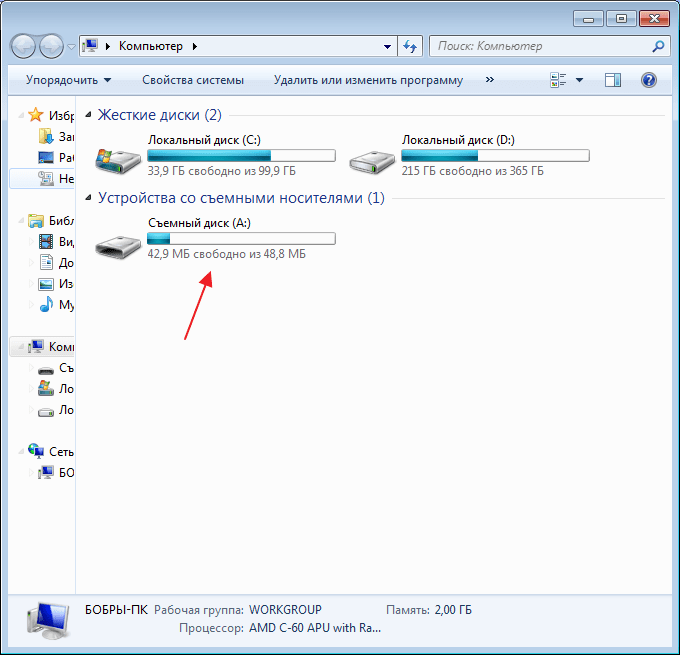
Чтобы исправить данную проблему необходимо зайти в «Панель управления-Администрирование-Управление компьютером-Управление дисками». Смотрим что у нас с флешкой.
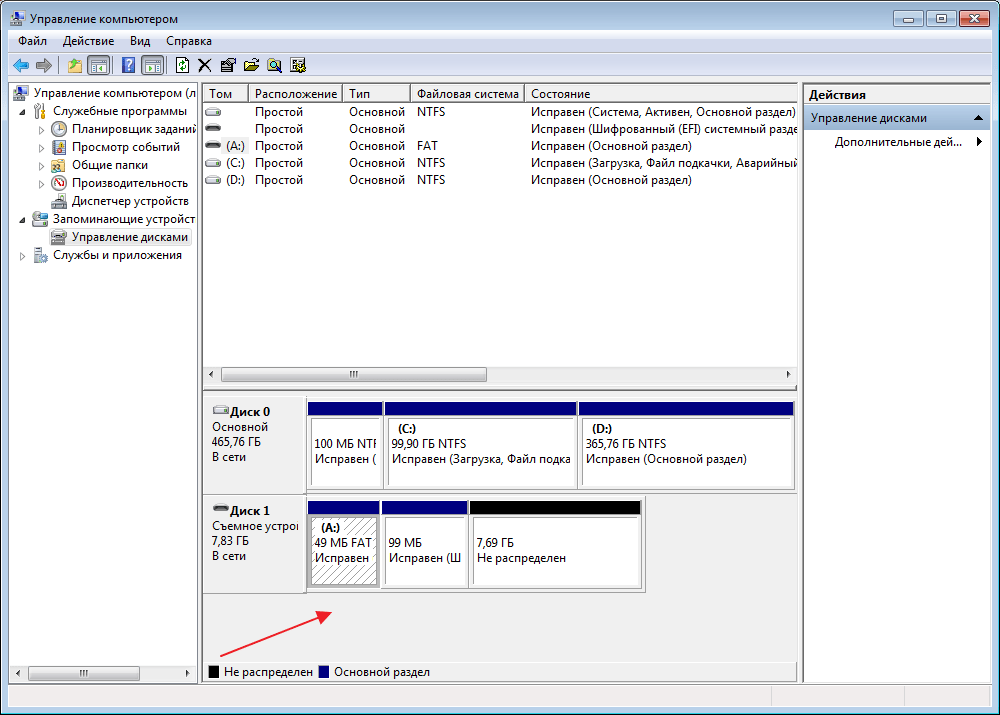
Затем переходим в командную строку. Для этого в поле поиска вводим команду «cmd». В командной строке пишем «diskpart».
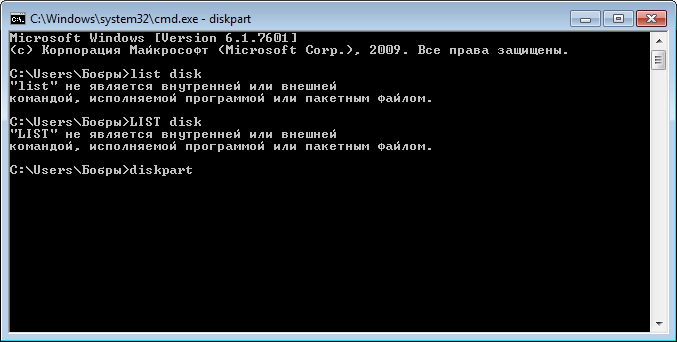
Теперь мы переходим к поиску нужного диска. Для этого вводим команду «List disk». По объему определяем нужный и вводим в диалоговое окно «select disk=1» (в моем случае).
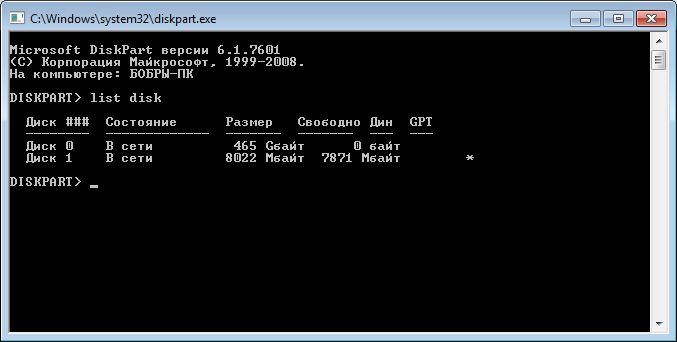
Далее вводим «clean». Тут главное не ошибиться с выбором.

Снова идем в «Управление дисками» и видим, что вся область флешки стала не размеченной.
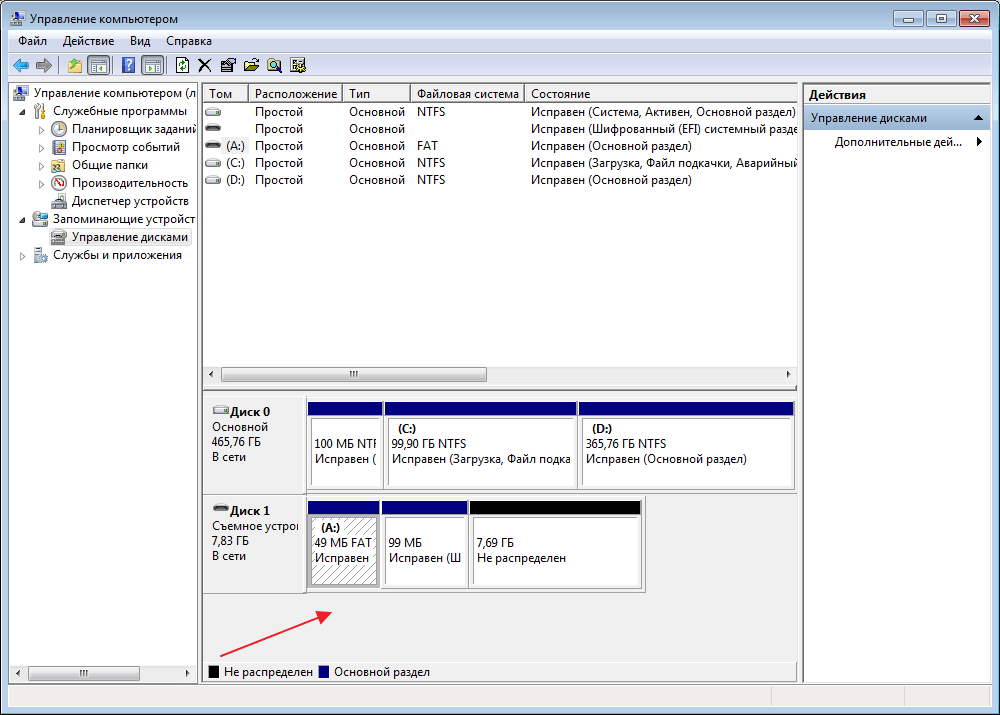
Создаем новый том. Для этого правой клавишей нажимаем на области флешки и выбираем «Создать новый том». Откроется специальный мастер. Здесь нам необходимо нажимать везде «Далее».
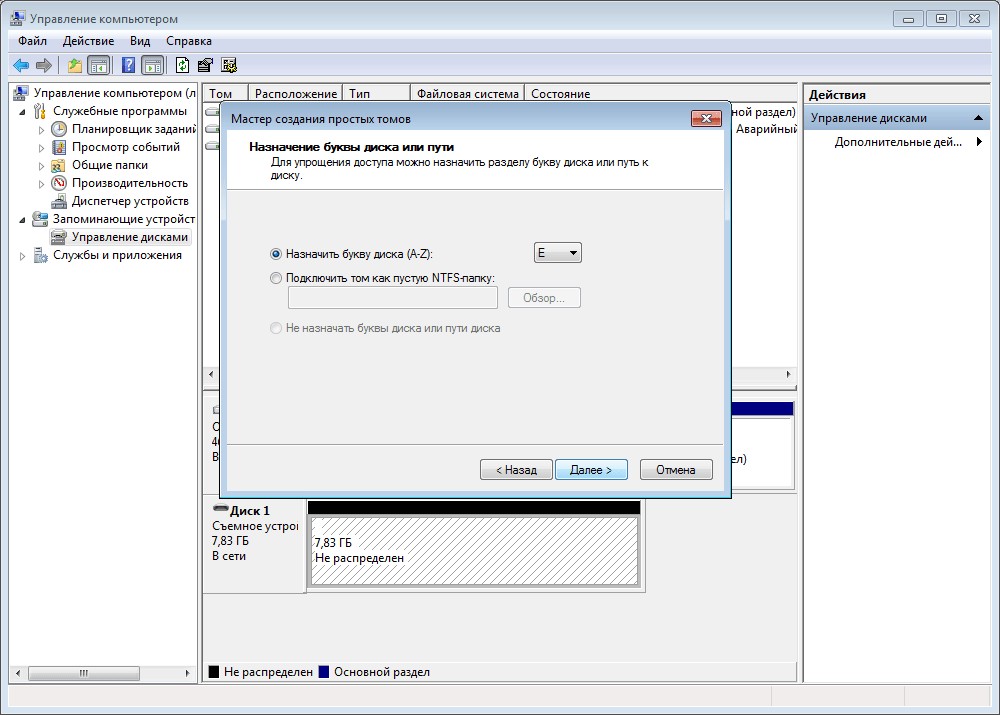
На конечном этапе флешка форматируется. Можно проверять.

Видео-урок:
Протестировав программу MemTest86+, я остался доволен. Это действительно мощный инструмент, который позволяет протестировать оперативную память различными способами. Однако, при отсутствии полной версии доступна только функция автоматической проверки, но в большинстве случаев ее достаточно для выявления большинства проблем с оперативной памятью.
Источник: lumpics.ru
Memtest86 для Windows
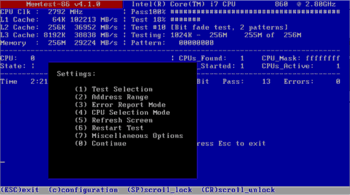
Memtest86 — утилита предназначена для высокоэффективного тестирования оперативной памяти на компьютерах с архитектурой х86. Благодаря собственному загрузчику программа осуществляет тестирование из «чистой среды», т.е. может работать даже в том случае, если система не загружается. Memtest86 работает практически со любыми носителями (дискеты, USB, CD), а также поддерживает любые типы оперативной памяти. Тестирование осуществляется посредством бесконечного количества циклов проверок, пока пользователь сам не остановит их.
- улучшения в работе программы
- исправлены ошибки
ТОП-сегодня раздела «Диагностика, тесты»
AIDA64 Extreme Edition — незаменимое приложение для диагностики ПК с возможностью проведения.
CPU-Z — небольшая полезная программа, с помощью которой вы получите всю информацию об.
FurMark — мощный инструмент, который будет в первую очередь полезен оверклокерам, позволяющий.
CrystalDiskMark — небольшая бесплатная программа, предназначенная для сравнительного анализа.
GPU-Z — отличная утилита для просмотра разнообразной информации о видеокарте и ее.
Мощная утилита для тестирования CPU и GPU, ОЗУ, компонентов материнской платы и подсистемы.
Отзывы о программе Memtest86
Алекс про Memtest86 8.1 build 1000 [07-04-2019]
Знаток про Memtest86 7.4 [18-11-2017]
Первое, самый большой плюс, что работает до загрузки системы
Второе, с версии 7.4 не работал, работал/работаю с версии 4.1 (на скриншотах тоже версия 4.1)
Третье (последнее), пожалуйста не путайте эту программу от MemTest (http://www.softportal.com/software-4914-memtest.html)от HCI Design.
11 | 22 | Ответить
keron про Memtest86 6.0.0 [20-02-2015]
Отличная и незаменимая старая-добрая прога,для теста оперативки!
9 | 11 | Ответить
Источник: www.softportal.com